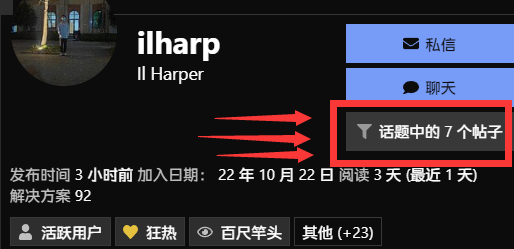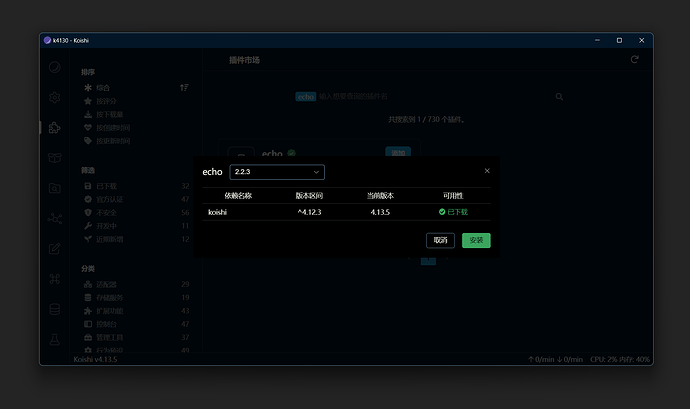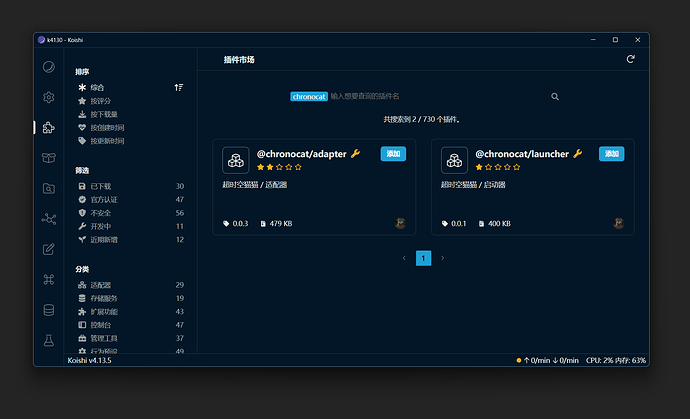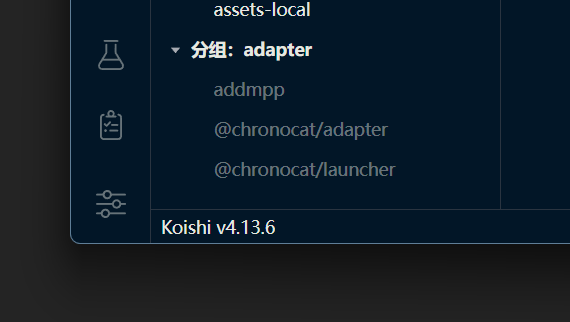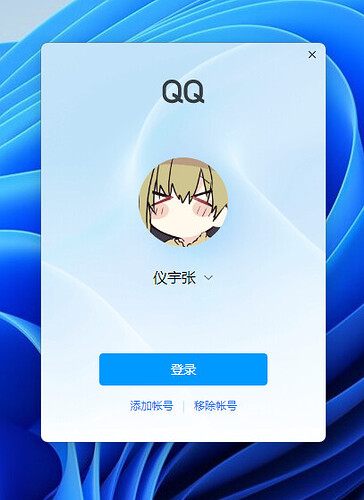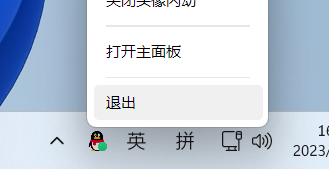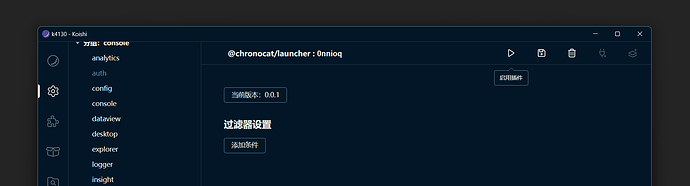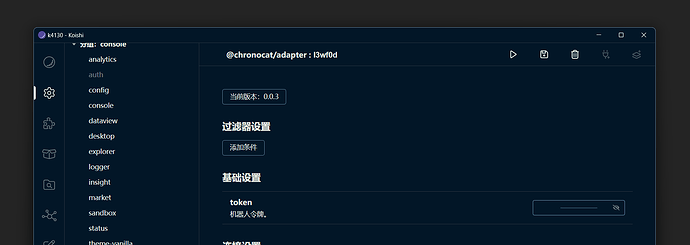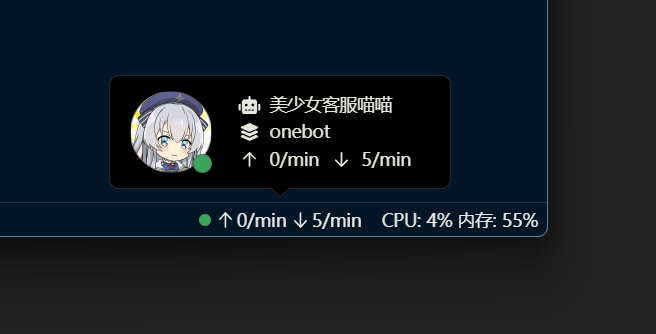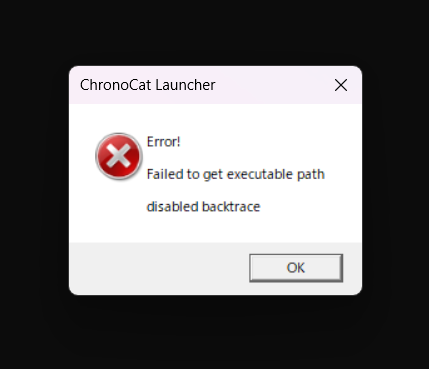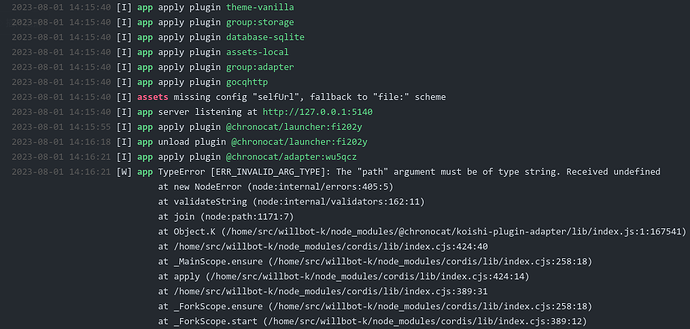这个帖子已被弃用。请查看下方的帖子寻找当前可用的登录教程。根据此教程登录将会导致 308。
随着 Chronocat 系列插件的推出,本贴已经完成了自己的历史使命。感谢几个月以来努力研究和尝试 QQ 登录方法的朋友们,有了你们的不断尝试和探索才有了这样的成果。谢谢。
本贴集中交流 自 2023 年 7 月开始,使用 Chronocat 接入 QQ 的方法。接入过程中遇到任何问题都可以直接在楼下回复。
注意:如果你所在地的时间并非在 2023 年 7 月及以后,请不要尝试此贴内的方法!
前排提醒
如果你还没有看过下方的 2501 贴,那么请先看一下。
我们在 2501 贴中提供了多种登录方式,请选择用户群所支持的教程中最适合你的教程。
此外,250x 系列教程只解答登录相关的问题。如果你的 Bot 已经能够收发消息,但遇到了其他问题,请前往 2510:
温馨提醒
本贴的阅读时间约为 5 分钟。为了保证阅读体验,首次阅读时请点击我的头像,然后点击右侧的「筛选帖子」。
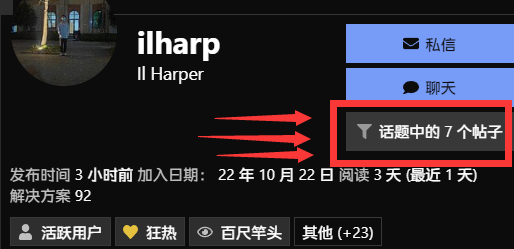
1 个赞
需要注意——
从现在开始,需要严格按照本贴的指导操作。
目前可阅览的网络资源里,只有 Koishi 论坛内提供了 100% 接入 QQ 的操作方法。 也就是说,只要你认真阅读 2501 贴,并严格按照教程操作,你就一定能够成功登录 QQ。Koishi 用户群内有超过 1700 位用户,目前尚未有人反馈完整阅读 2501 贴并操作后仍无法登录 QQ 的情况。
但是,下面的步骤中有很多令人难以理解的步骤,很多用户没仔细看或看到了但未按照要求操作,最后导致无法登录 QQ。用户群中有太多的用户提问,无一例外全都是由于他们自己没有按照操作导致的,而非 Koishi 出了问题。
即使本贴受到用户群的支持,但如果你没有严格按照本贴进行操作,那么你将无法成功登录,用户群客服也无法帮助你。
条件
1. 在 Linux 电脑上使用最新版本的官方 QQ 客户端登录你的小号。
具体来讲:
- 你需要一台 Linux 电脑。家用电脑、服务器或虚拟机均可。其他系统的登录教程我们在 2501 贴 中有介绍。
- 需要登录的是官方 QQ 客户端的最新版本。你需要先前往 im.qq.com 下载 QQ 的最新版本。
- 要登录的是小号。
不管是旧的小号还是新注册的小号,只要是小号都很适合用作机器人的账号。接入 QQ 伴随着风险,如果你使用大号当作机器人 QQ,你很有可能因被腾讯封禁而失去所有的 QQ 账号和联系人。
有关其他网络上流传较广的说法,比如「一个太阳」、「开会员」等,目前尚没有证据证明这些操作和 QQ 机器人的稳定性之间存在关联。 根据我们的结论,QQ 账号的状态和等级并不会影响登录的成功率,只要严格按照本贴的指导操作,对接 QQ 平台是没有问题的。
步骤 ①
先尝试在沙盒中使用 Koishi
先前往插件市场安装一个插件(推荐安装 echo 插件),然后在沙盒中发送「帮助」测试 Koishi 本身的功能是否正常。
注意,从这一步开始的所有操作都是必须执行的。不是推荐操作,而是必须操作。
步骤 ②
下载 Chronocat
接着,打开插件市场,然后在插件市场搜索 chronocat,下载如下图所示的两个插件。
下载后,Koishi 应当已自动为你创建了这两个插件的实例。 不要启动它们。
小提示:可以把三个插件放在同一个分组内,便于管理。
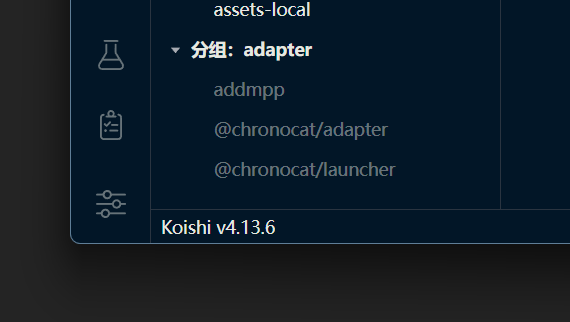
1 个赞
步骤 ③
配置 QQ
打开你常用的文件管理应用,并在地址栏中输入 /opt 后回车。右击窗口中出现的「qq」文件夹。
在弹出的「qq 属性」对话框中,打开「权限」一栏,并将你的用户名所对应的权限设置为「读、写和执行」。
最后,点击「应用」,并关闭这个对话框。
步骤 ④
在 QQ 上登录机器人账号
启动你的 QQ,然后登录你的机器人账号。
右击通知区域中的 QQ 图标,然后点击「退出」。
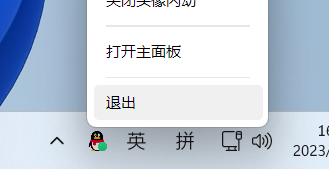
结论:你已使用机器人账号登录了 QQ,最后退出了 QQ。
ilharp
10
步骤 ⑤
使用 Chronocat Launcher 启动你的 QQ
回到 Koishi,启用 @chronocat/launcher 插件。
等待几秒钟,你的 QQ 将自动启动。如果你没有开启自动登录,那么立即点击 QQ 上的「登录」按钮,完成登录。
QQ 对话窗口应当正常打开。
QQ 成功启动后,立即停用 launcher 插件。
结论:你已使用 @chronocat/launcher 插件启动了 QQ,并已停用 @chronocat/launcher 插件。
ilharp
11
步骤 ⑥
启动 adapter
切换到 @chronocat/adapter 插件配置页面,直接点击「启用插件」按钮。
等待几秒钟,你会发现 Koishi 控制台的右下角点亮了绿灯。这表明 Koishi 已正常接入 QQ。
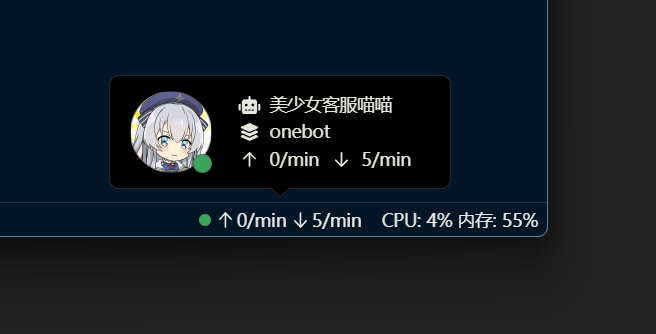
结论:Koishi 已正常接入 QQ。恭喜你,你已经可以在 QQ 上使用 Koishi 了。
ilharp
12
遇到问题
如果你遇到问题,你应当首先收集与问题有关的全部信息。「Koishi 用户交流群群规」 贴中给出了收集信息的方法:
收集信息后,翻阅下方的讨论,查找是否有与你的问题相同的问题,并按照解决方法操作。如果没有找到相同的问题,那么你现在可以带上全部的信息回帖。
ilharp
13
问题:QQ 没有启动;日志中显示「运行遇到错误。错误码:99」
你需要停用 adapter 和 launcher 两个插件,在「依赖管理」中将其升级至最新版本,然后重新根据教程启用它们。
ilharp
14
问题:QQ 没有启动;日志中显示错误码:100
你需要停用 adapter 和 launcher 两个插件,在「依赖管理」中将其升级至最新版本,然后重新根据教程启用它们。
ilharp
15
问题:QQ 正常启动,但日志中显示「获取 token 失败,可能无法连接到 Bot。请认真阅读教程并按照教程操作。错误码:98」
你需要停用 adapter 和 launcher 两个插件,在「依赖管理」中将其升级至最新版本,然后重新根据教程启用它们。
1 个赞
ilharp
16
问题:QQ 正常启动,但日志中显示「获取 token 可能失败。错误码:97」
你需要升级 Koishi Desktop。首先退出正在运行的 Koishi Desktop,然后前往 Koishi 官网下载最新的 Koishi Desktop。升级不会丢失数据。
1 个赞
ilharp
17
问题:QQ 正常启动,但日志中显示「code: 1005」
你需要停用 adapter 和 launcher 两个插件,在「依赖管理」中将其升级至最新版本,然后重新根据教程启用它们。
ilharp
18
问题:弹出「Failed to get executable path」
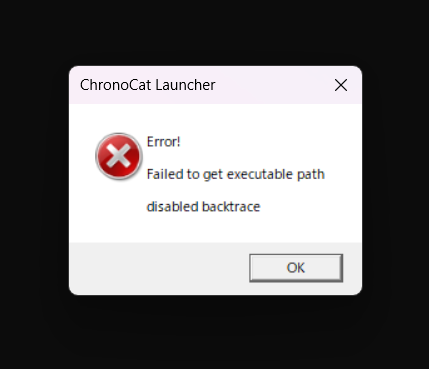
你没有正常安装最新版 QQ。请退出 QQ,然后按照教程安装最新版本的 QQ。如果你需要保留聊天记录,那么不需要卸载旧版本的 QQ。
安装完最新版 QQ 后,重新根据教程进行操作。
chronocat 启动器尚未支持你的目标 'linux'-'x64'。请在你所使用的登录教
程下回帖反馈。错误码:96
1 个赞
您好
我是Armbian Ubuntu Jammy arm64环境
LXDE+lxdeopenbox+vnc(tigervnc-standalone-server)
为开发环境(yarn create)
-环境补充-
System:
OS: Linux 5.15 Armbian 23.08.0-trunk jammy 22.04 (Jammy Jellyfish)
CPU: (4) arm64 ARMv8 Processor rev 4 (v8l)
Binaries:
Node: 16.20.0
Yarn: 1.22.19
Koishi:
Core: 4.13.9
Console: 5.12.1
最近经过chronocat/launcher的0.0.32更新后,我尝试了调起QQ nt,发现如下报错
023-07-31 22:59:31 [I] app apply plugin @chro nocat/launcher:ea3nj8
Build: 1690810619
[ Launcher ]
Running..
QQ:
InstalledQQ {
path: "/opt/QQ/qq",
version: Version {
major: 0,
minor: 0,
patch: 0,
},
architecture: X86_64,
is_patched: false,
}
Preparing ChronoCat environment...
thread panicked while processing panic.
aborting.
直接运行对应可执行也如此,连续panic。
按照教程能正常登录QQnt,并托盘退出。
请问是否为launcher识别问题
亦或是我的系统问题?
1 个赞
System:
OS: Linux 6.4 Arch Linux
CPU: (6) x64 AMD Ryzen 5 4500U with Radeon Graphics
Binaries:
Node: 18.17.0
npm: 9.6.7
Koishi:
Core: 4.13.9
Console: 5.12.1
根据 linux 登录教程启动 @chronocat/adapter 报错如上
2 个赞
同样错误,ih佬检查一下配置界面设置?
(也有可能是脚本处理)
@ilharp (
index.js是混淆的
3 个赞